 |

Deze tutorial is auteursrechtelijk beschermd door Rêveries, alle rechten voorbehouden.
Elke verspreiding, zonder voorafgaande schriftelijke toestemming is geheel verboden.
Elke gelijkenis met een andere tutorial is puur toeval.
Deze les is geschreven in PSP X3 op 20-04-2011.
En volledig nagekeken en aangepast waar nodig op 20-09-2023 in PaintShop Pro 2019.
Ik heb de persoonlijke toestemming van Nikita om haar lessen te vertalen uit het Frans.
Wil je deze vertaling linken, dan moet je Nikita daarvoor persoonlijk toestemming om vragen !!!
Ik ben alleen maar de vertaler, de auteursrechten liggen volledig bij Nikita.
Merci beaucoup Nikita, que je pouvez traduire vos leçons en Néerlandais.
Claudia.
Materialen :
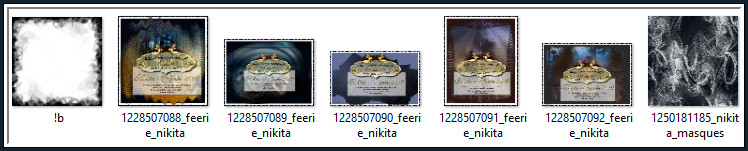
De Maskers "!b" en "1250181185_nikita_masques" worden geopend in PSP.
Mocht je problemen hebben bij het openen van de materialen, gebruik dan het gratis programma "7zip".
Filters :
Xero - Porcelain XL.
Kleurenpallet :
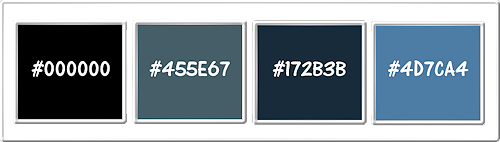
1ste kleur = #000000
2de kleur = #455E67
3de kleur = #172B3B
4de kleur = #4D7CA4
Wanneer je met eigen kleuren werkt speel dan met de mengmodus en/of dekking naar eigen inzicht.
Klik op onderstaande banner om naar de originele les te gaan :

Open de tubes in PSP, dupliceer ze via Venster - Dupliceren of via de sneltoetsen Shift + D.
Sluit de originele, we werken verder met de duplicaten.

1.
Open een Nieuwe afbeelding van 850 x 700 px, transparant.
Vul de afbeelding met de 1ste kleur.
Lagen - Nieuwe rasterlaag.
Ga naar het Kleurenpallet en zet de Voorgrondkleur op de 2de kleur en de Achtergrondkleur op de 3de kleur.
Klik met de muis in de Voorgrondkleur en daarna op het tabblad "Verloop".
Maak een Verloop met deze instellingen :
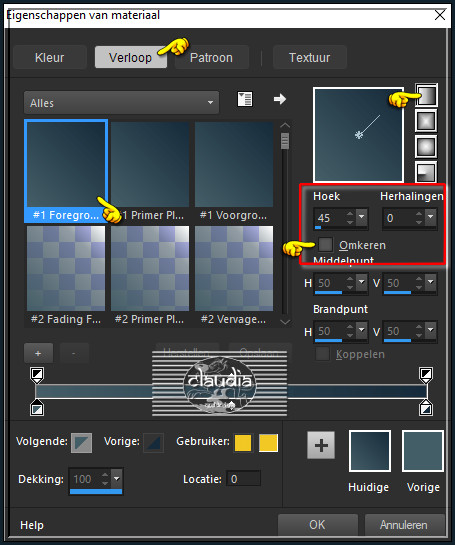
Ga terug naar je werkje en vul de laag met dit Verloop.

2.
Open uit de materialen het Masker "1250181185_nikita_masques" en minimaliseer het.
Ga terug naar je werkje.
Lagen - Nieuwe maskerlaag - Uit afbeelding :
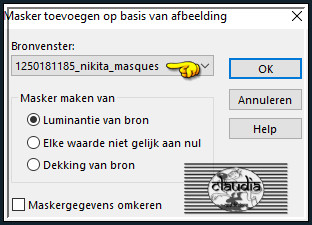
Lagen - Samenvoegen - Groep samenvoegen.

3.
Op dezelfde laag !!!
Open uit de materialen het Masker "!b" en minimaliseer het.
Ga terug naar je werkje.
Lagen - Nieuwe maskerlaag - Uit afbeelding :
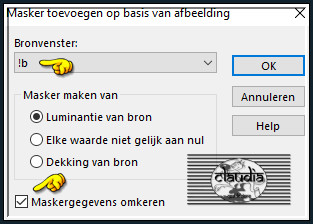
Lagen - Samenvoegen - Groep samenvoegen.

4.
Open uit de materialen de tube "1228507089_feerie_nikita".
Activeer hiervan de 2de laag onderaan in het Lagenpallet (= calque).
Bewerken - Kopiëren.
Ga terug naar je werkje.
Bewerken - Plakken als nieuwe laag.
Het element staat gelijk goed.

5.
Open uit de materialen de tube "1228507088_feerie_nikita".
Activeer hiervan de 2de laag bovenaan in het Lagenpallet (de laag met de gebouwen).
Bewerken - Kopiëren.
Ga terug naar je werkje.
Bewerken - Plakken als nieuwe laag.
Objecten - Uitlijnen - Links :
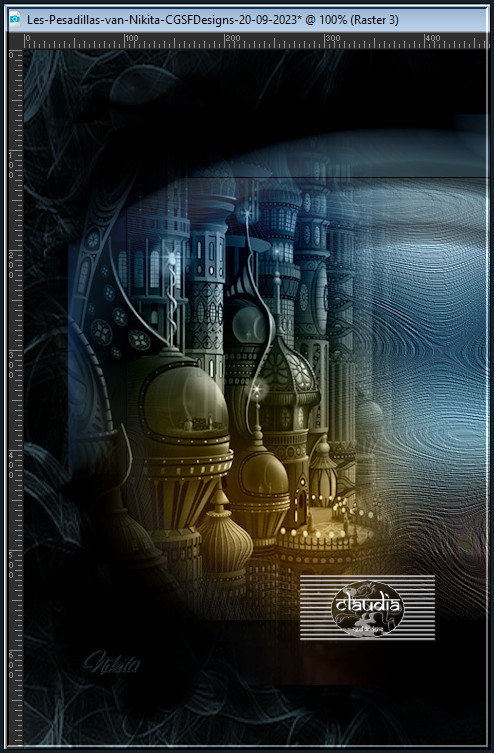
Lagen - Eigenschappen : zet de Dekking van deze laag op 38%.

6.
Open uit de materialen de tube "1228507091_feerie_nikita".
Activeer hiervan de 2de laag bovenaan (= de laag met de rotsen).
Bewerken - Kopiëren.
Ga terug naar je werkje.
Bewerken - Plakken als nieuwe laag.
Afbeelding - Spiegelen - Horizontaal spiegelen.
Schuif de tube naar rechts toe en iets naar boven :
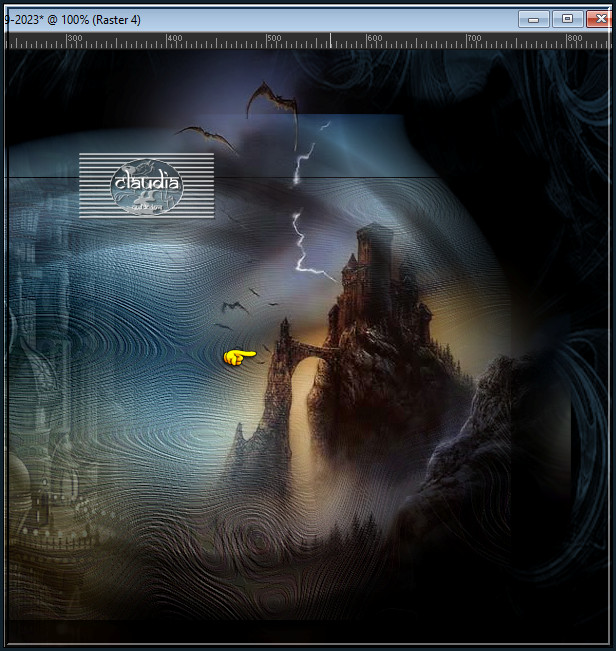

7.
Open uit de materialen de tube "1228507092_feerie_nikita".
Activeer hiervan de 2de laag (= laag met het enge gezicht).
Bewerken - Kopiëren.
Ga terug naar je werkje.
Bewerken - Plakken als nieuwe laag.
Plaats de tube naar boven toe :
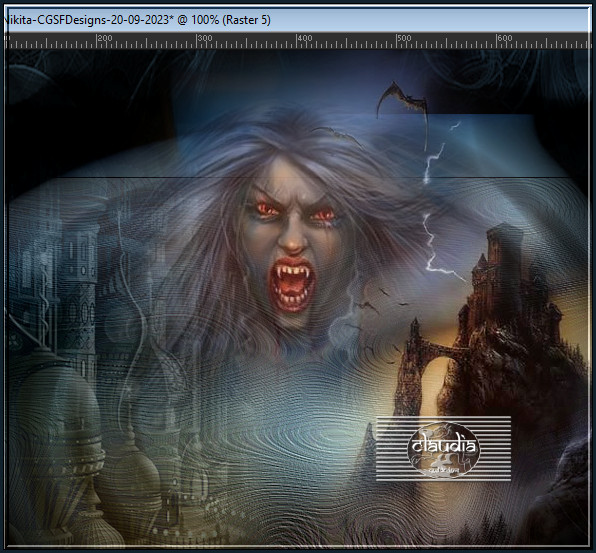
Lagen - Eigenschappen : zet de Dekking van deze laag op 50%.

8.
Open uit de materialen de tube "1228507089_feerie_nikita".
Activeer hiervan de 2de laag bovenaan (= de laag met de liggende vrouw).
Bewerken - Kopiëren.
Ga terug naar je werkje.
Bewerken - Plakken als nieuwe laag.
Objecten - Uitlijnen - Onder :


9.
Lagen - Samenvoegen - Alle lagen samenvoegen.
Effecten - Insteekfilters - Xero - Porcelain XL :
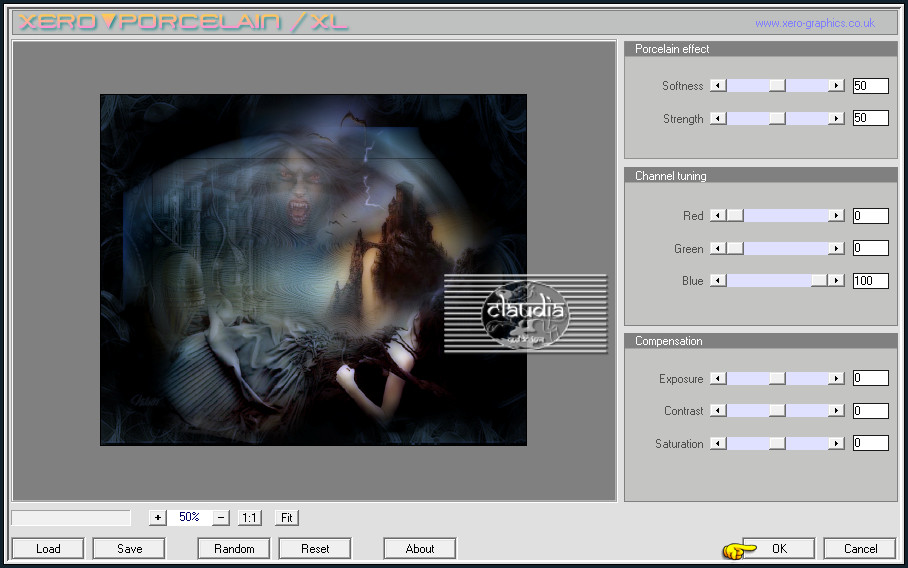
Afbeelding - Randen toevoegen : Symmetrisch aangevinkt
1 px met de 4de kleur
1 px met de 1ste kleur
Lagen - Nieuwe rasterlaag.
Plaats hierop jouw watermerkje e/o copyright-licentienummer als je een betaal tube gebruikt.
Lagen - Samenvoegen - Alle lagen samenvoegen.
Sla je werkje op als JPEG-formaat en daarmee ben je aan het einde gekomen van deze mooie les van Nikita.
© Claudia - September 2023.






